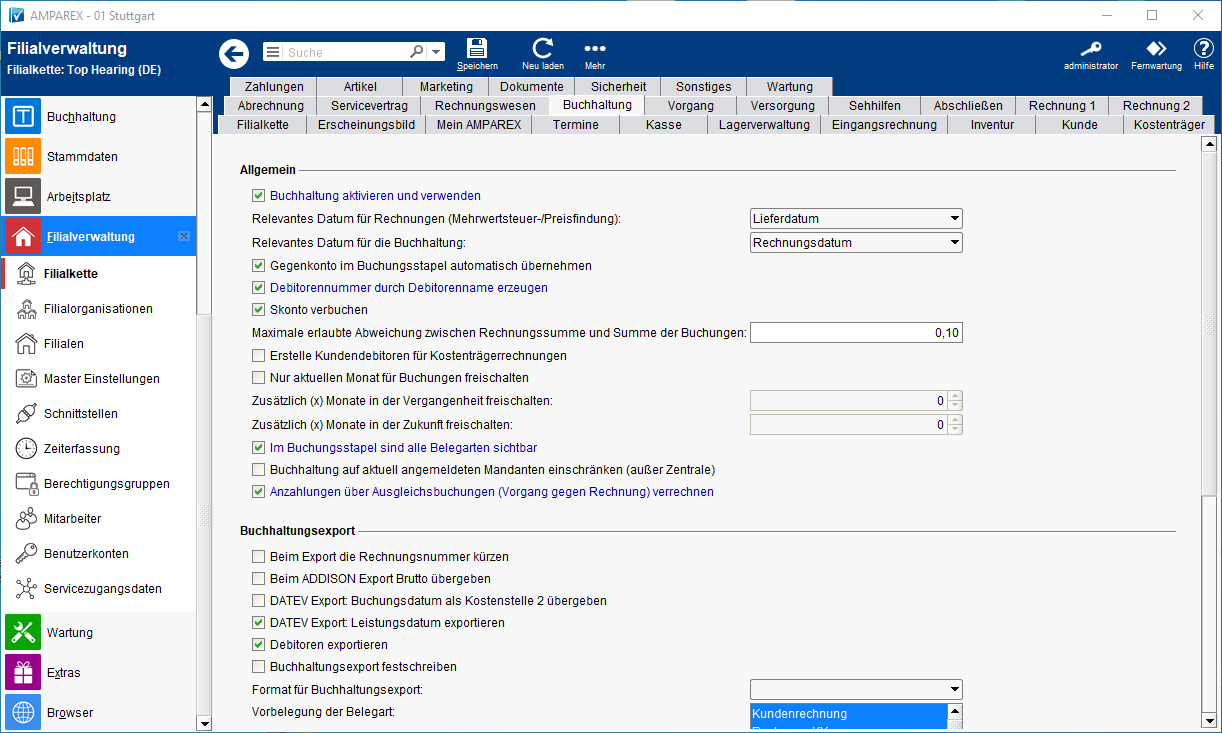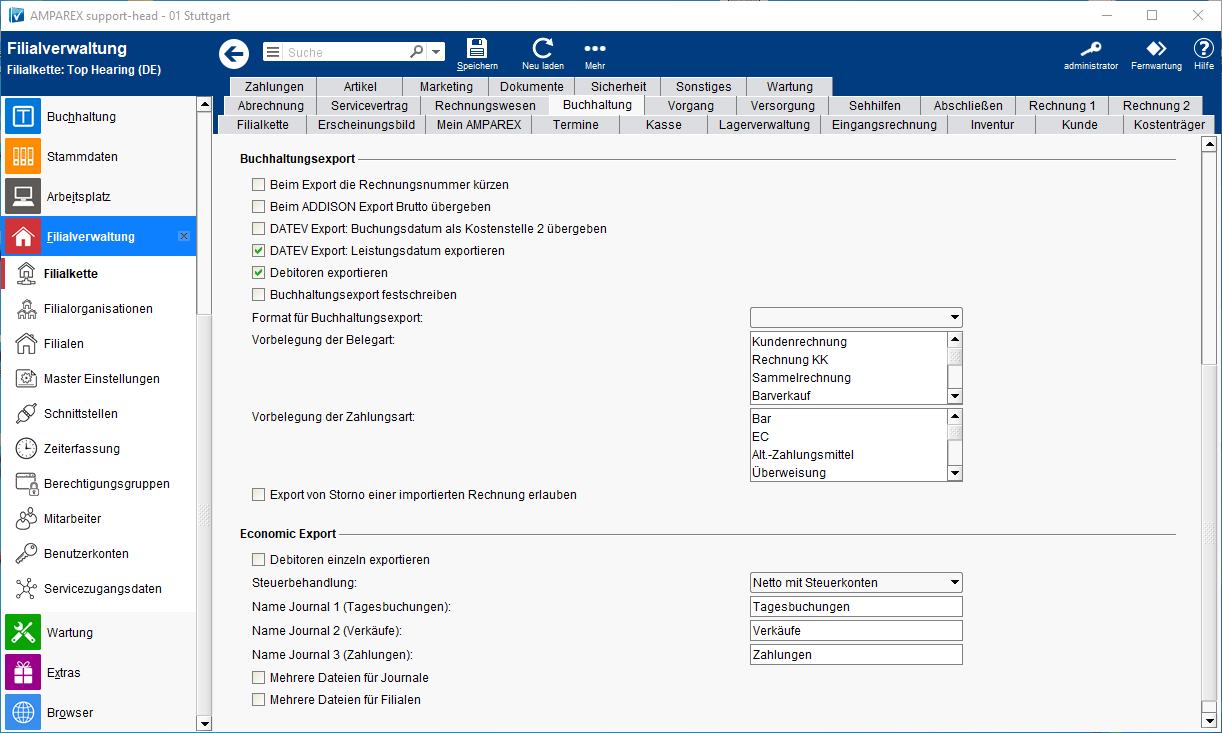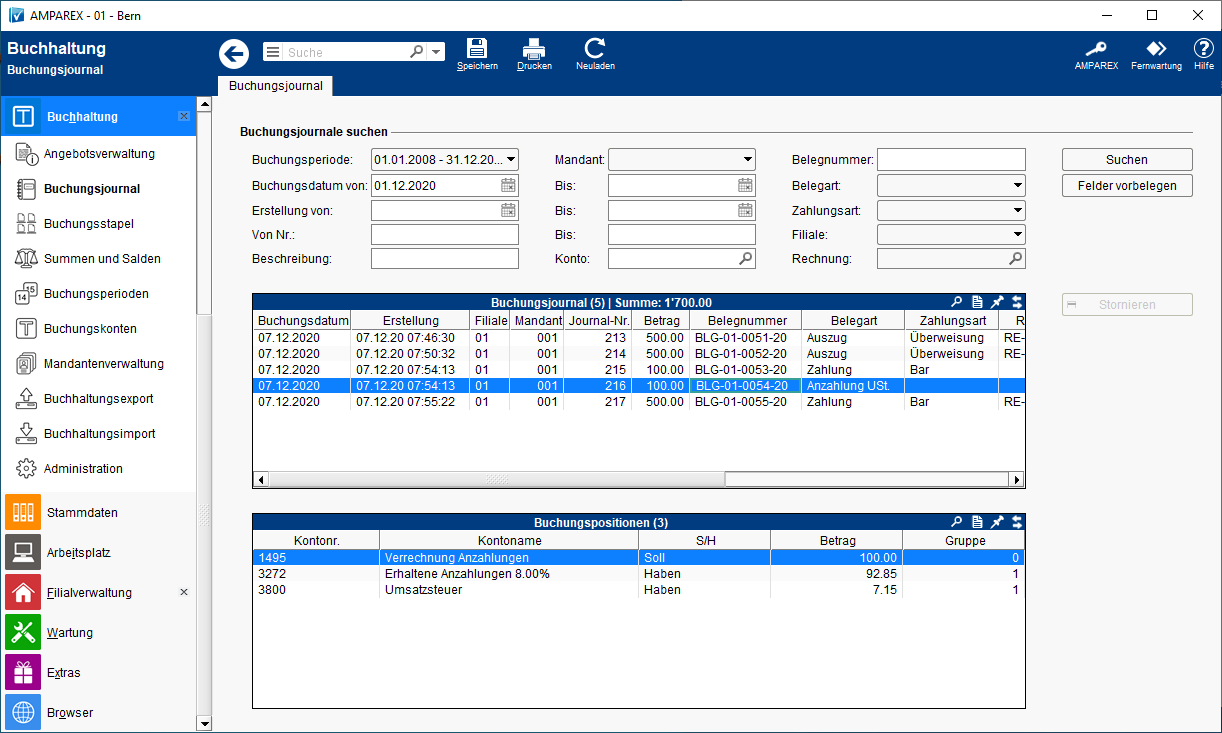AMPAREX besitzt für das Verbuchen von Geschäftsfällen ein Buchhaltungsmodul. Der Sitzungseintrag für die Buchhaltung ist im Menü standardmäßig deaktiviert. Auch wenn die Buchhaltung nicht aktiviert ist, werden alle Geschäftsfälle trotzdem im Hintergrund verbucht. Wird die Buchhaltung aktiviert, erscheint im Menü ein weiterer Punkt: Buchhaltung. Rechnungseingänge können nun über den Dialog: Stapelbuchen verbucht werden. Sofern Sie Ihre Kontoauszüge im STA-SWIFT Format von Ihrer Bank beziehen können, unterstützt Sie AMPAREX durch automatisches Einlesen Ihrer Auszugsdaten und dem Ausgleich der Debitoren-Konten sowie der offenen Rechnungen.
Funktionsleiste
Maskenbeschreibung
Allgemein
| Standard | Feld | Beschreibung | ||||||
|---|---|---|---|---|---|---|---|---|
| Buchhaltung aktivieren und verwenden |
Achtung Bevor Sie diese Option setzen, wenden Sie sich an unseren Support. | |||||||
| Lieferdatum | Relevantes Datum für die Rechnungen (MwSt./Preisfindung): | Dieses Datum der Rechnung wird für MwSt. und Preisfindung benutzt. Wählen Sie hier aus, welches Datum (Liefer- oder Rechnungsdatum) herangezogen werden soll. | ||||||
Rechnungsdatum | Relevantes Datum für die Buchhaltung | Dieses Datum wird als Buchungsdatum für den Buchungseintrag verwendet. Wählen Sie hier aus, welches Datum (Liefer- oder Rechnungsdatum) herangezogen werden soll. Wenn das „Lieferdatum“ ausgewählt wird, erhält auch eine spätere Gutschrift immer das Datum der Lieferung als Buchungsdatum im Buchhaltungsexport. Die Anzeige des MwSt.-Satzes von Gutschriften orientiert sich an dem neuen Lieferdatum. | ||||||
| Gegenkonto im Buchungsstapel automatisch übernehmen |
| |||||||
Debitorennummer durch Debitorenname erzeugen
|
| |||||||
| Skonto verbuchen |
| |||||||
| 0,10 | maximale erlaubte Abweichung zwischen Rechnungssumme und Summe der Buchungen | Aus den Rechnungen wird der Bruttobetrag in Nettobetrag und USt. zerlegt. Dabei kann es zu Rundungsdifferenzen kommen. Standardmäßig sind maximal 10 Cent als Differenz erlaubt. Alle Differenzen darüber werden mit einer Fehlermeldung quittiert. | ||||||
| Erstelle Kundendebitoren für Kostenträgerrechnungen |
Ursprung Manche Buchhaltungsexporte benötigen den Kundendebitor für eine Krankenkassenrechnung | |||||||
| Nur aktuellen Monat für Buchungen freischalten |
| |||||||
0 | Zusätzlich (x) Monat in der Vergangenheit freischalten | Funktioniert nur, wenn 'Nur aktuellen Monat für Buchungen freischalten' aktiviert ist. Zusätzlich zum aktuellen Monat darf x Monate in die Vergangenheit gebucht werden. | ||||||
0 | Zusätzlich (x) Monate in der Zukunft freischalten | Funktioniert nur, wenn 'Nur aktuellen Monat für Buchungen freischalten' aktiviert ist. Zusätzlich zum aktuellen Monat darf x Monate in die Zukunft gebucht werden. | ||||||
| Im Buchungsstapel sind alle Belegarten sichtbar |
Geben Sie Ihre Aufgabe hier ein, verwenden Sie "@", um sie einem Benutzer zuzuweisen, und "//", um ein Fälligkeitsdatum auszuwählen | |||||||
| Buchhaltung auf aktuell angemeldeten Mandanten einschränken (außer Zentrale) |
| |||||||
| Anzahlungen über Ausgleichsbuchungen (Vorgang gegen Rechnung) verrechnen |
| |||||||
| Mehrwertsteuer für Anzahlungen verbuchen (Ausland) | Für das Ausland (alle Länder außer Deutschland) kann die Verbuchung von USt. für Anzahlungen aktiviert werden. |
Buchhaltungsexport
| Standard | Feld | Beschreibung | ||||||
|---|---|---|---|---|---|---|---|---|
| Beim Export Rechnungsnummer kürzen | ||||||||
| Addison Export Brutto übergeben | ||||||||
| DATEV Export: Buchungsdatum als Kostenstelle 2 übergeben | ||||||||
| DATEV Export: Leistungsdatum exportieren |
| |||||||
| Debitoren exportieren | ||||||||
| Buchhaltungsexport festschreiben | ||||||||
| Format für Buchhaltungsexport | Wählen Sie hier das gewünschte Exportformat aus. Folgende Vorbelegung kann gesetzt werden: ABACUS, Addison, Apollo, BoCount, DATEV CSV, DATEV Postversand, Diamant, Economic detailliert, Economic kompakt, GoBD, JD Edwards, KashFlow, Navision, Quickbooks, Quickbooks online, Sage CSV, Sage Line 50 CSV, Sage Office Line, SAP, Symfonia. | |||||||
| Vorbelegung der Belegart | Folgende Vorbelegungen können gesetzt werden: Kundenrechnung, Rechnung KK, Sammelrechnung, Barverkauf, Zahlung, Kasse, Korrektur, Auszug und Anzahlung USt. | |||||||
| Vorbelegung der Zahlungsart | Folgende Vorbelegungen können gesetzt werden: Bar, EC, Überweisung, Scheck und Finanzierung. | |||||||
| Export von Storno einer importierten Rechnung erlauben | Werden Zahlungen über einen 'Zahlungsimport' angelegt, erhalten diese das Kennzeichen 'nicht exportieren', damit sie nicht wieder in das externe 'BuHa-System' exportiert werden. Werden diese Zahlungen jedoch in AMPAREX storniert, wird dieses Kennzeichen automatisch übernommen, so dass die Stornierung nicht an das externe 'BuHa-System' exportiert wird.
|
Economic Export
| Standard | Feld | Beschreibung |
|---|---|---|
| Debitoren einzeln exportieren | ||
Netto mit Steuerkonten | Steuerbehandlung |
|
| Tagesbuchungen | Name Journal 1 (Tagesbuchungen) | |
Verkäufe | Name Journal 2 (Verkäufe) | |
Zahlungen | Name Journal 3 (Zahlungen) | |
| Mehrere Dateien für Journale | ||
| Mehrere Dateien für Filialen |